- Autor Lauren Nevill [email protected].
- Public 2024-01-11 01:08.
- Modificat ultima dată 2025-01-23 15:23.
Snapchat este o aplicație de mesagerie mobilă cu fotografii și videoclipuri atașate. Folosind aplicația, utilizatorul poate face fotografii, înregistra videoclipuri, adăuga text și desene și le poate trimite la o listă de destinatari gestionabilă.
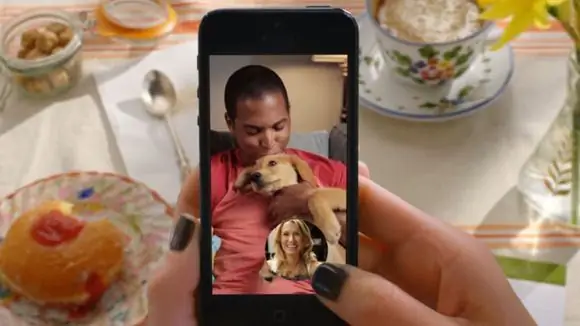
Instrucțiuni
Pasul 1
Descărcați și deschideți aplicația Snapchat pentru dispozitivul dvs. Apple iPhone sau Android.
Procesul de creare a contului este simplu. Trebuie să completați formulare precum adresa de e-mail, data nașterii și numele de utilizator pe care le veți cunoaște pe Snapchat.
De asemenea, trebuie să vă confirmați numărul de telefon prin SMS sau apel. După finalizarea verificării, veți putea accesa contactele aplicației.
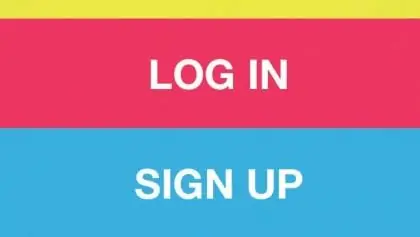
Pasul 2
Snapchat va potrivi lista dvs. de contacte cu numerele înregistrate în baza de date Snapchat. Cei care nu folosesc această aplicație vor fi, de asemenea, în contactele dvs. prin intermediul aplicației, pot fi invitați la Snapchat făcând clic pe pictograma plic de lângă numele lor.
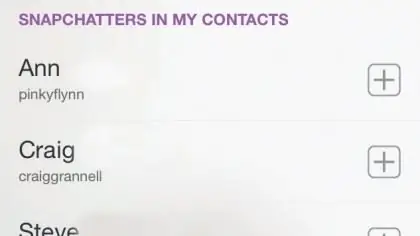
Pasul 3
După înregistrare, când deschideți prima dată Snapchat, o cameră va apărea pe ecran. Faceți clic pe cercul mare pentru a face o fotografie. Pentru a înregistra un videoclip, țineți-l apăsat în timp ce îl eliberați pentru a opri înregistrarea.
Pictogramele din partea de sus a ecranului activează și dezactivează blițul și vă permit să comutați între camera frontală și cea din spate (față).
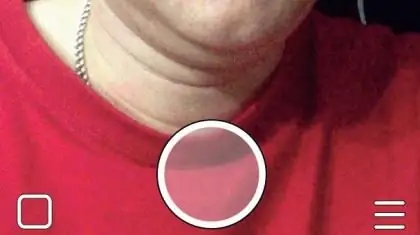
Pasul 4
Orice imagine poate fi intitulată. Pentru a face acest lucru, faceți clic oriunde pe imagine, după care va apărea un formular de introducere a textului. După introducerea textului, atingeți din nou imaginea pentru a elimina tastatura. Titlul poate fi mutat în sus și în jos pentru a-l poziționa acolo unde doriți.
Aplicația vă permite, de asemenea, să desenați pe o imagine făcând clic pe pictograma creion din colțul din dreapta sus.






